こんにちは、しゅうこです。
好きな曲を演奏したいとき、
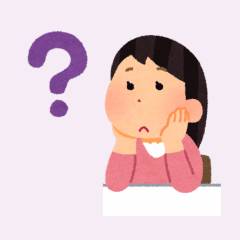
ボーカル抜きの音源があったらいいなあ
と思ったことはありませんか。
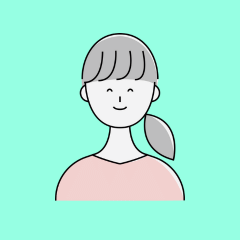
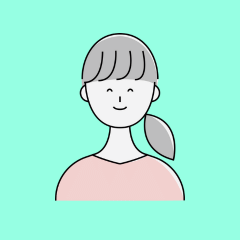
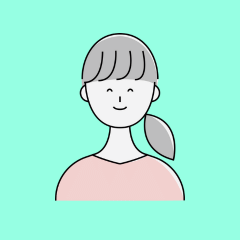
そこでおすすめしたいのが、AI音源分離アプリ『Moises(モイゼス)』です
このアプリは、AIが音源を分析して、ボーカル・ドラム・ベース・コードなどを分離してくれます。
メロディだけを聴き取りたいとき、伴奏だけを流して演奏したいときなどに便利です。
さらに、テンポ調整やキーの変更も可能なので、練習環境を格段に広げてくれること間違いなし!です。
最近は写真整理や翻訳、動画のおすすめなど、様々なところでAIが使われていますが、音楽の練習にも便利なツールが登場しています。
この記事では、Moisesの具体的な使い方を紹介します。


Moisesの使い方
Moisesの使い方は非常に簡単です。
アプリをダウンロードしてアカウントを作成すれば無料版をすぐに使うことができます。
PC版もあり、複数のデバイスで使用できます。
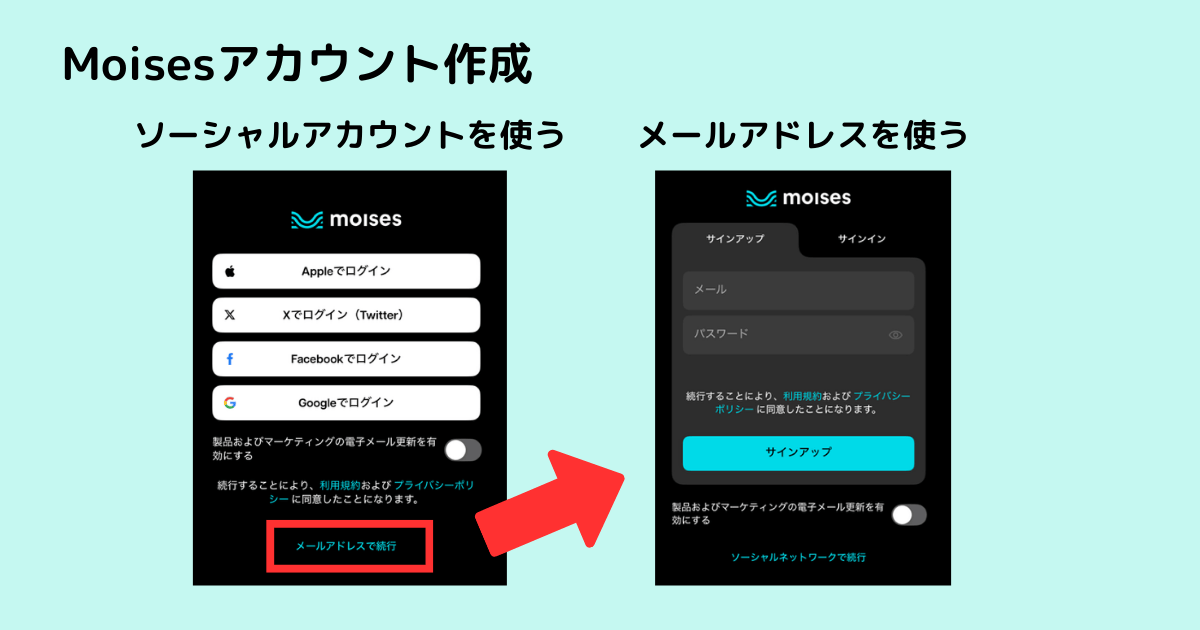
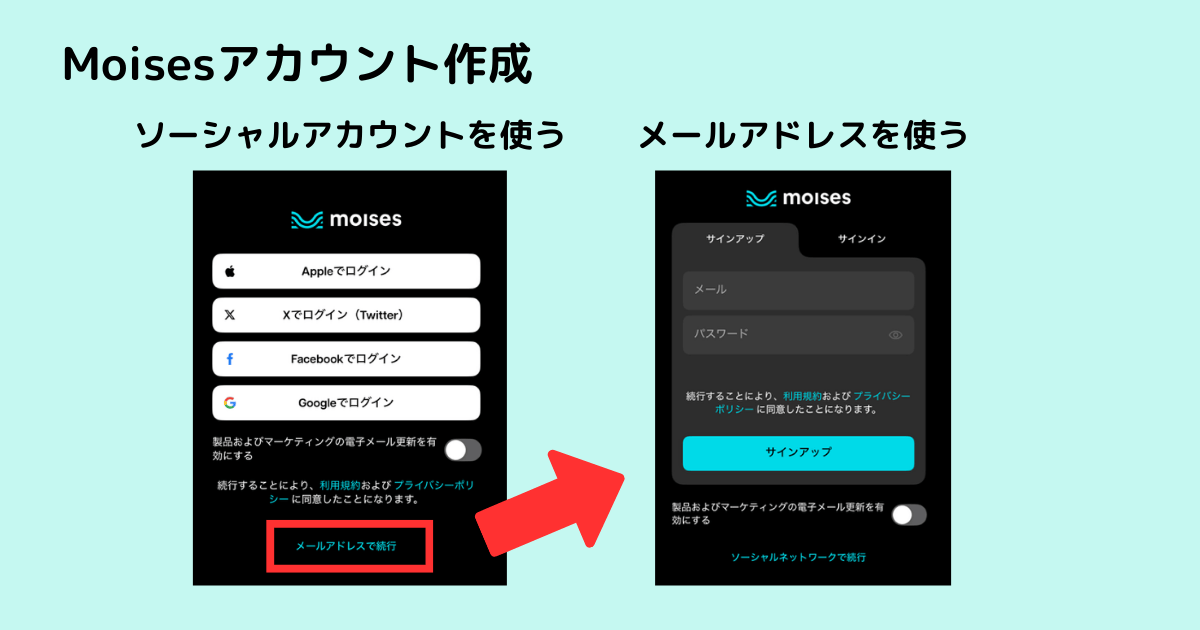
ホーム画面の「+追加」ボタンを押すと、取り込み先のリストがでます。
iTunesから取り込みたい場合は、iTunesのライブラリから曲を選択して、送信すると取り込むことができます。
注意点
Apple MusicなどのサブスクからiTunesに加えた曲は、Moisesに取り込むことはできません。
購入した曲か、CDなどからiTunesに取り込んだ曲を使用してください。
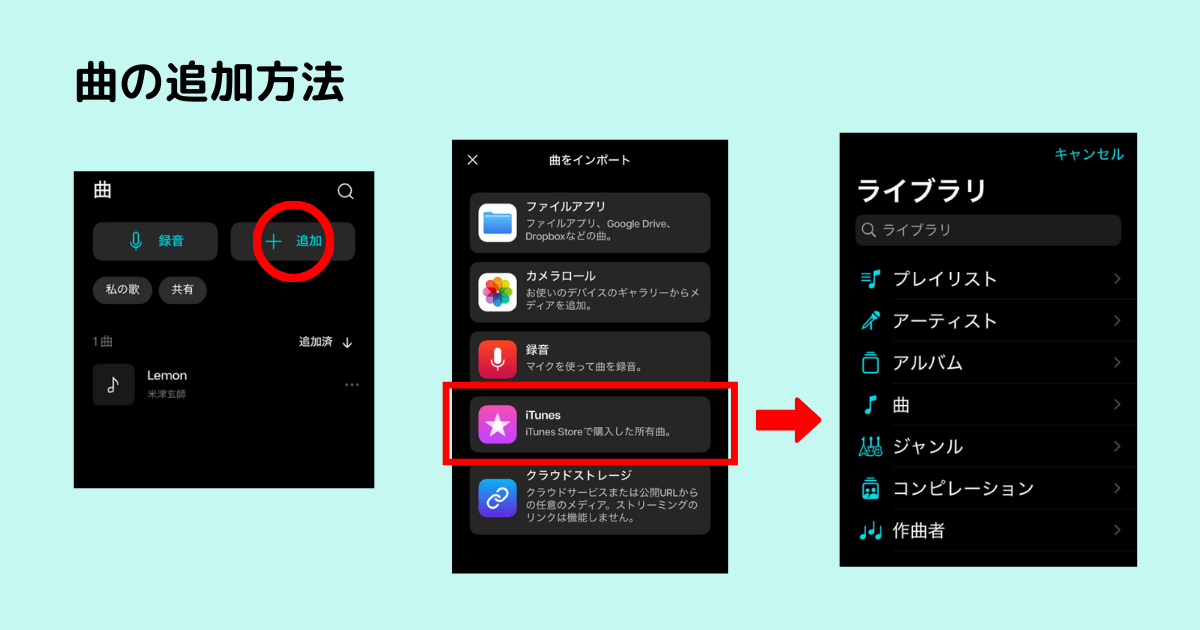
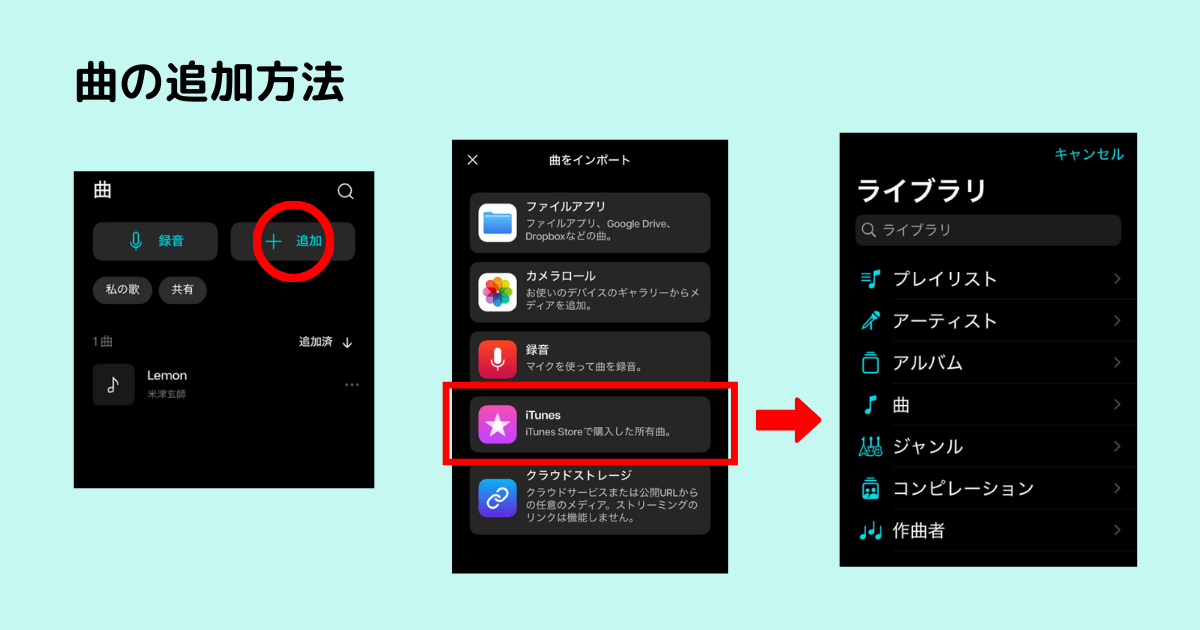
取り込んだ曲をタップすると、デフォルトで4トラックに自動的に分離されます。
各トラックのバーを左右に移動させるだけで、音量調整ができます。
一番上のボーカルを0(ミュート)にすればボーカルだけ消すことができます。
テンポ調整やキーの変更も、直感的に操作できる画面になっています。
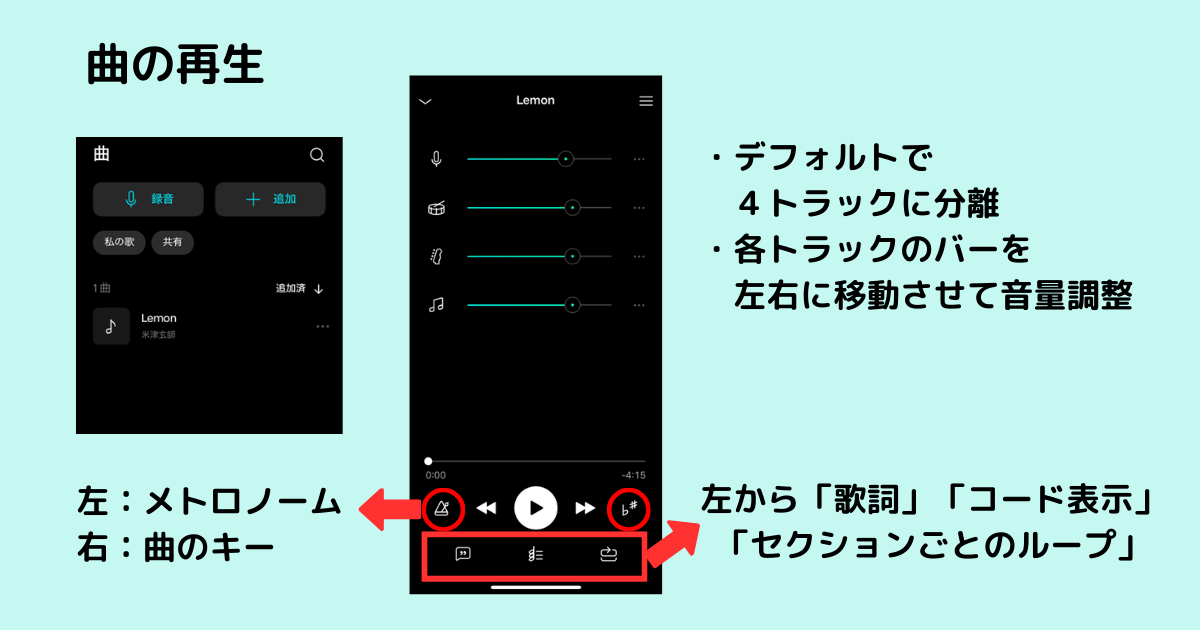
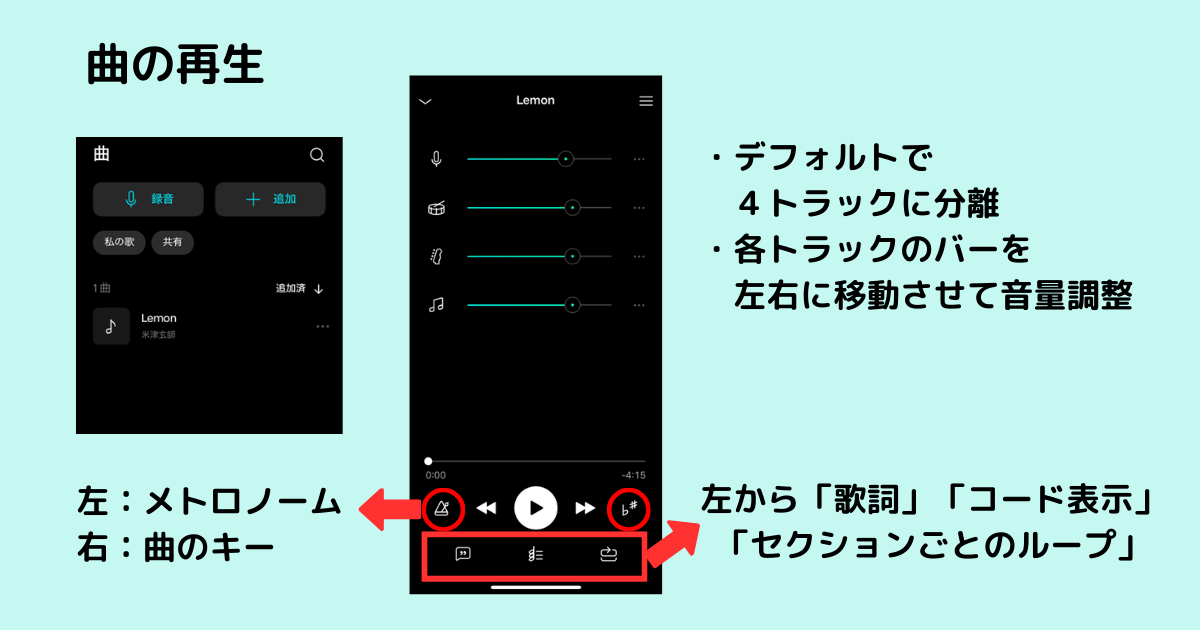
画面右上の設定ボタンには様々な機能が付加されています。
「エクスポート」では、音源を外部出力することができます。
「分離されたトラック」は各トラックを別々に出力します。
「オーディオミックス」は、各トラックを一つにまとめて出力します。ボーカルの音量を0にしておけば、残り3トラックの音源が出力されます。
また、「セパレーション」では分離するトラックを4トラックか、ボーカルとそれ以外の2トラックを選ぶことができます。
カスタム分離は有料プランで可能です。
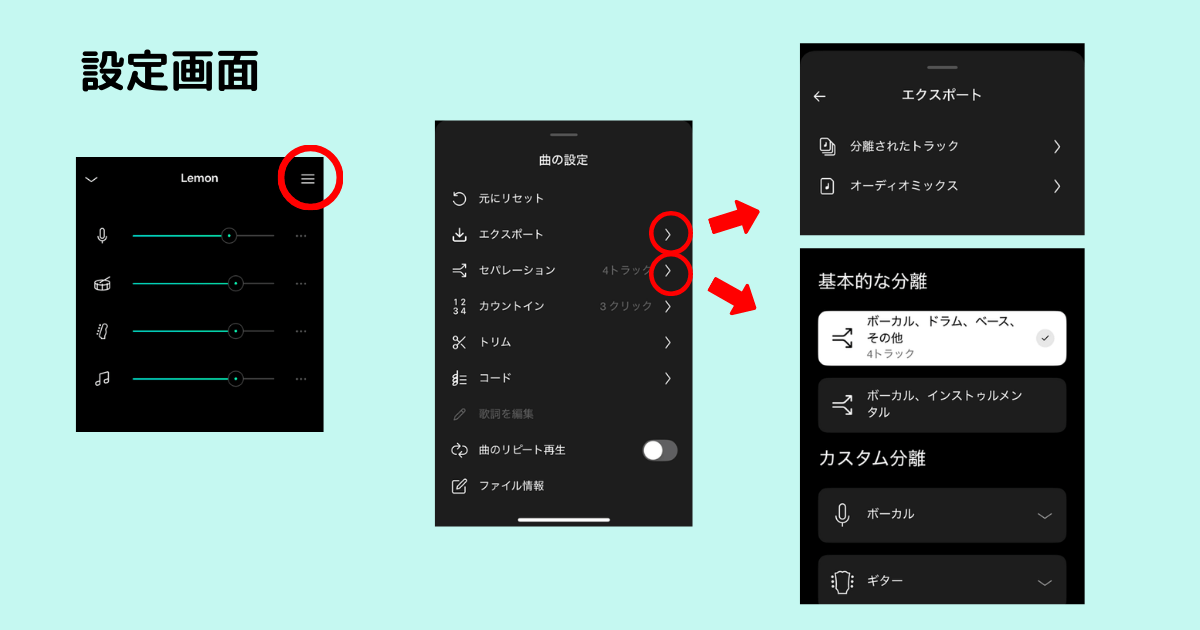
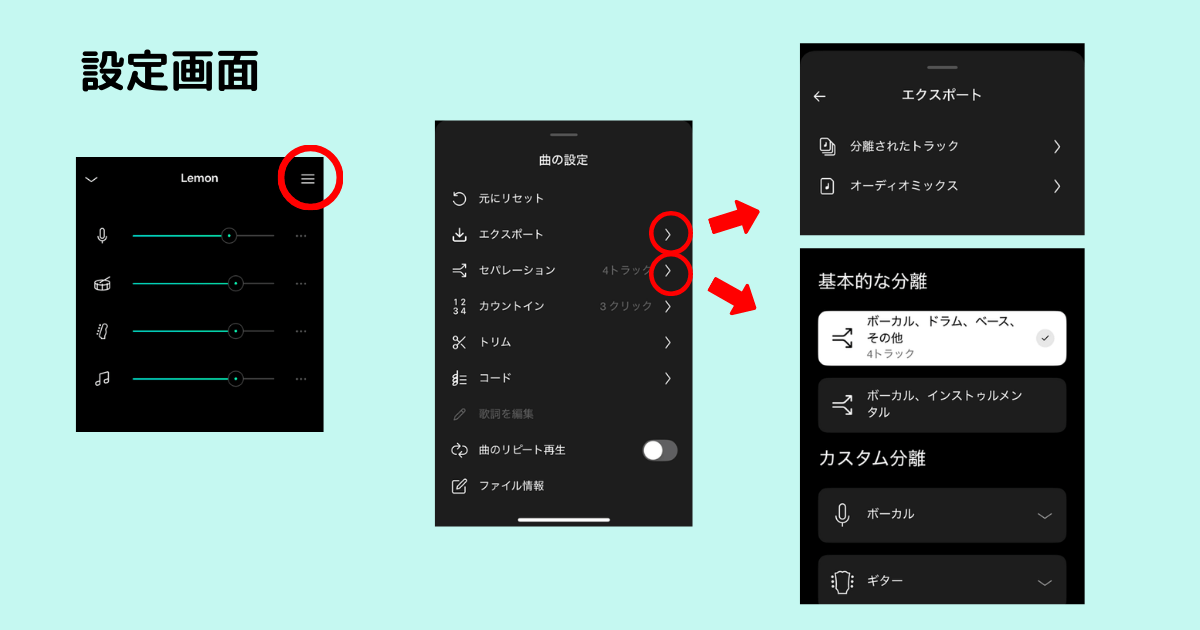
無料プランでできること
無料プランでは以下のことが可能です(2025年4月)。
- 4トラック分離(ボーカル、ドラム、ベース、その他)
- ファイルのアップロードはひとりあたり月5回まで
- ファイルの長さは最長5分まで
- スマートメトロノーム、歌詞の転写、コード検出は最初の1分間のみ
ボーカルをミュートして伴奏だけを流しながら演奏するのであれば、無料プランで十分楽しむことができます。
注意事項:Moisesと著作権
ここで気になるのが著作権との関係です。
Moisesでは、CDや配信で販売されている楽曲(市販音源)をアップロードして音源分離などを行うことができますが、これは個人の練習や学習の範囲で使う場合に限って認められます。
- 自分の練習のために分離音源を使う → OK
- オリジナル曲(自作)の分離・公開 → OK
- 原曲の分離音源+自分の演奏をネット(SNSやYoutube)にアップ → NG
- 分離音源を他人と共有・配布 → NG
- ダウンロードした分離音源を商用利用 → NG
Moisesはとても便利なアプリですが、原曲の音源を加工・公開する場合には著作権のルールを守ることが大切です。
「個人練習用」にとどめるのが一番安心な使い方です。
まとめ
日々の練習に大活躍するアプリ「Moises」の使い方を紹介しました。
ボーカルをミュートして、伴奏を流しながら演奏できるので、すごく楽しいです。
ほかにも、テンポを落として練習したり、キー変更(移調)で演奏しやすくすることもできます。
4トラックに分離されているので、耳コピにも使えます。



無料プランで十分楽しめます!
ぜひ使ってみてください。
最後まで読んでいただきありがとうございました。
以上、しゅうこでした。






